Wer kennt es nicht? Eine wichtige Datei wurde zu früh in den Papierkorb geschoben und dieser geleert. Oder eine SD-Karte wurde formatiert, um Platz für neue Bilder zu schaffen. Leider wurden die Bilder noch nicht gesichert und wären nun verloren, denn mit Bordmitteln ist es unter macOS so gut wie nicht mehr möglich, die Daten wiederherzustellen. Zum Glück gibt es Software, die genau hier aushelfen kann.
Einer der Anbieter eines solchen Programms ist die Firma Stellar mit Mac Data Recovery. Mit dem Tool ist es möglich, sowohl gelöschte Daten auf Ihrem Mac als auch auf angeschlossenen Datenträgern zurückzuerlangen. Dabei kann das Programm auf verschiedene Speicherformate zugreifen und kommt unter anderem mit FAT, exFAT, NTFS und HFS zurecht.
Angenehm einfache Oberfläche
Beim Start des Programms fällt als erstes die benutzerfreundliche Oberfläche positiv auf, auch Laien dürften mit dem Tool problemlos zurechtkommen. Mac Data Recovery führt seine Nutzer Schritt für Schritt durch die Wiederherstellung der Daten. Sie müssen nur den Anweisungen am Bildschirm folgen. Zum Start fragt das Programm nach dem Dateityp, welchen Sie wiederherstellen möchten. Wenn Sie z.B. wissen, dass Sie ein Foto gelöscht haben, welches Sie wiederherstellen wollen, dann sollten Sie den entsprechenden Regler auswählen und die anderen Bereiche deaktivieren. Das Programm sucht dann nur nach Bilddateien, was den Suchvorgang deutlich beschleunigen kann.
Im nächsten Fenster werden Sie nach dem Speicherort gefragt, von dem Sie die Daten retten wollen. Hier können z.B. auch angeschlossene externe Festplatten, USB-Sticks und SD-Karten ausgewählt werden.
Wenn Sie nun auf „Scan“ klicken, sucht Mac Data Recovery nach gelöschten Dateien und zeigt das Ergebnis ist einer Übersicht. Ist die gewünschte Datei darunter, wählen Sie diese einfach aus und klicken auf „Wiederherstellen“. Mac Data Recovery bittet Sie nun noch nach einem Ordner, in dem Sie die wiederhergestellte Datei ablegen wollen. Mehr müssen Sie nicht tun.
Gute Ergebnisse
In unserem Test schaffte es das Programm in den meisten Fällen, die gewünschten Daten problemlos zu retten. Allerdings ist dies auch davon abhängig, wie sehr ein Datenträger beschädigt ist und wie oft und lange er nach dem Löschen der Daten noch genutzt wurde. Im Notfall können Sie mit Mac Data Recovery auch noch einen Tiefen-Scan durchführen und so eventuell noch auf gesuchte Daten zugreifen.
Wer ausführliche Menüs mit vielen Einstellungsmöglichkeiten sucht, wird in Mac Data Recovery nicht fündig. Allerdings dürften viele Nutzer gerade solche Menüs nicht vermissen.
Insgesamt ist Mac Data Recovery eine gute Wahl, um im Alltag vor Datenverlust möglichst sicher zu sein und im Notfall Geld und Nerven zu sparen.
Wenn Sie Ihren Mac oder eine Festplatte verkaufen, sollten Sie sichergehen, dass die Daten richtig gelöscht wurden. Einfach in den Papierkorb verschieben oder formatieren reicht nicht aus. Die Daten werden dabei nicht „gelöscht“, sondern nur deren Verweise im Hintergrund im Index der Festplatte entfernt und der Bereich zum Überschreiben freigegeben. Um Daten sicher zu löschen, öffnen Sie das Festplattendienstprogramm, wählen Sie den gewünschten Datenträger und klicken auf „Löschen“. Wählen Sie dann „Sicherheitsoptionen > Am sichersten“ und dann „Ok“.
Fazit
Fazit: Gerade für Laien ist Mac Data Recovery ein einfaches Tool ohne komplizierte Menüs, um versehentlich gelöschte Daten zu retten.
| Produktname | Mac Data Recovery |
|---|---|
| Hersteller | Stellar |
| Preis | 99 € |
| Webseite | stellarinfo.com |
| Pro |
|
| Contra |
|
| 1,6gut |
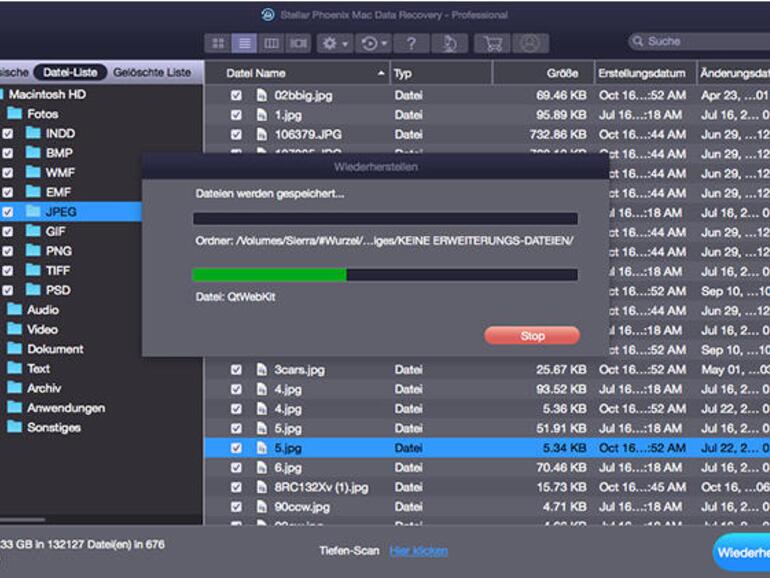







Diskutiere mit!
Hier kannst du den Artikel "Test: Mac Data Recovery, Daten retten am Mac" kommentieren. Melde dich einfach mit deinem maclife.de-Account an oder fülle die unten stehenden Felder aus.
Leider ist das Programm überhaupt nicht so toll, wie im Artikel beschrieben, da eine entscheidende Funktion fehlt, die Recuca für Windows zum Beispiel mitbringt.
Dateien können nicht in ihrer alten Ordnerstruktur wiederhergestellt werden.
Gerade bei der apple-typischen Ablage im Zusammenhang mit einer Datenbank bekommt man seine Daten im Grunde nicht wieder in einen brauchbaren Zusammenhang.